當前位置:首頁 > 幫助中心 > 大白菜U盤重裝系統教程win10-大白菜U盤重裝系統win10
大白菜U盤重裝系統教程win10-大白菜U盤重裝系統win10
大白菜U盤重裝系統教程win10。最近比較多朋友詢問重裝,這其實反映出一個普遍現象:無論是辦公用戶還是學生群體,在使用電腦的過程中,系統問題都不可避免地會出現。這些問題看似復雜,其實只要掌握U盤重裝的方法就能輕松解決。下面就一起學習大白菜U盤重裝系統win10的教程吧。

一、u盤重裝前準備
Windows 10專業版鏡像文件
大白菜u盤啟動盤制作工具(點擊紅字下載)
二、u盤重裝前檢查
1、檢查硬件運行狀態:在正式開始系統重裝操作前,建議先對電腦進行一次基礎的硬件排查,務必提前排除隱患,確保重裝系統后,電腦可以正常使用。
2、暫時關閉防護軟件:制作啟動盤的過程中,某些殺毒或安全防護程序可能會阻止關鍵引導文件的寫入。為避免出現制作異常,建議在制作啟動U盤前,先暫停所有安全軟件。
3、準備可靠系統鏡像:系統鏡像是安裝過程中的核心文件,選擇安全無毒、版本適配的鏡像尤為關鍵。建議前往知名開放鏡像站點(如“MSDN,我告訴你”),下載合適的系統鏡像。
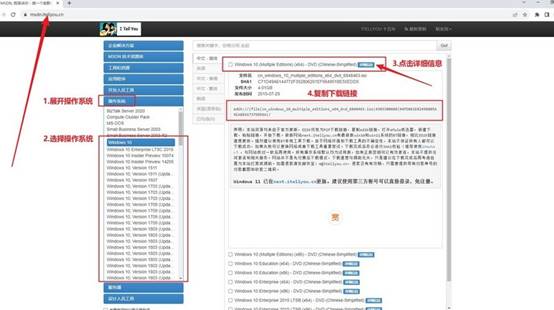
三、u盤重裝系統具體步驟
第一步:創建大白菜啟動U盤
1、打開瀏覽器,訪問大白菜官網,從下載頁面獲取最新版的啟動盤制作工具,并將其解壓安裝在電腦上。
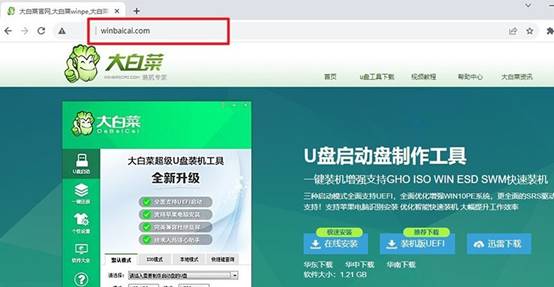
2、插入之前準備好的空白U盤,大白菜工具會自動檢測U盤,一般默認設置,點擊“一鍵制作USB啟動盤”進行操作即可。請注意:制作過程中U盤將被格式化,請選用空白u盤。
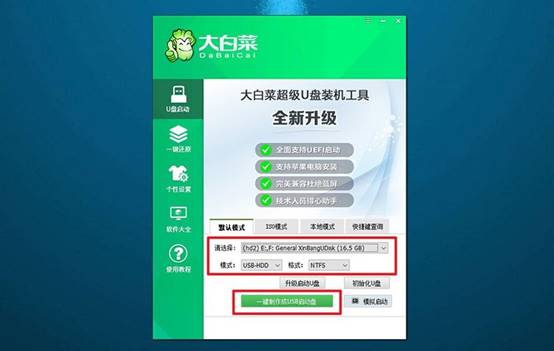
第二步:設置電腦從U盤引導啟動
1、不同品牌的電腦使用不同的u盤啟動快捷鍵進入啟動菜單,建議提前確認自己的電腦型號所對應的啟動快捷鍵,下方為部分快捷鍵信息。
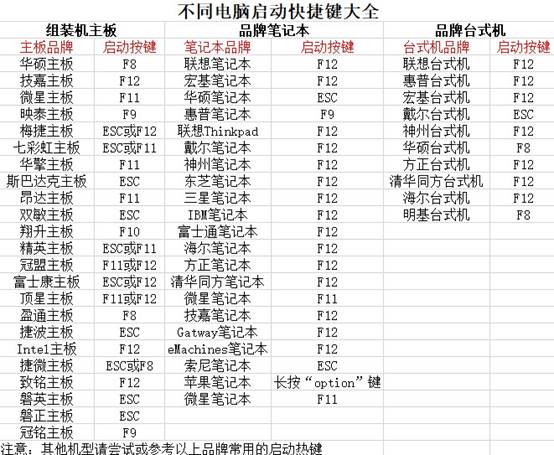
2、插入剛剛制作好的大白菜U盤,重新啟動電腦,開機畫面出現時,連續按下快捷鍵,進入“啟動設備選擇”界面,選中u盤并回車。
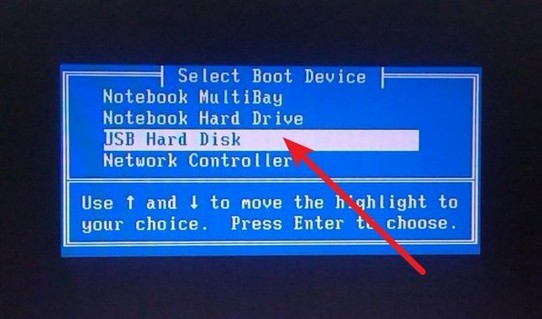
3、此時系統將載入大白菜啟動界面,在出現的菜單選項中,選擇編號為【1】的啟動項,即可進入PE系統桌面。
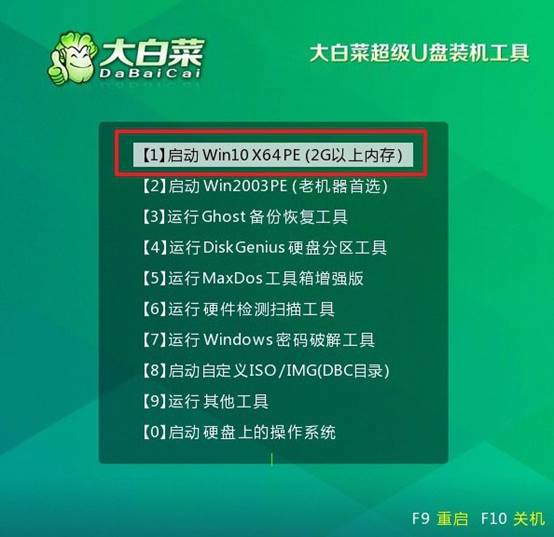
第三步:通過U盤進行系統重裝
1、成功進入PE桌面后,找到并打開“大白菜一鍵裝機”軟件,點擊“瀏覽”按鈕,加載準備好的Windows鏡像文件,并指定安裝位置為C盤,點擊“執行”。
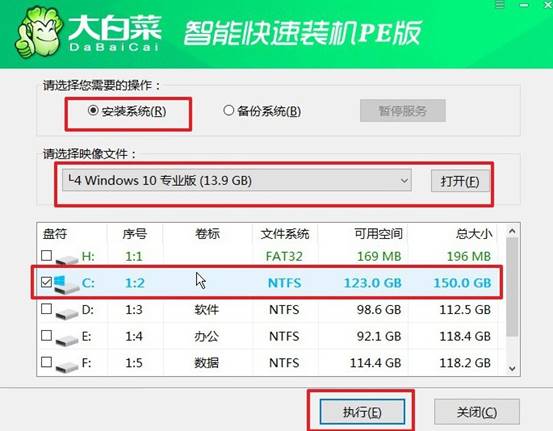
2、軟件會彈出確認窗口,此時一般無需修改任何參數,保持默認設置即可,點擊“是”繼續。
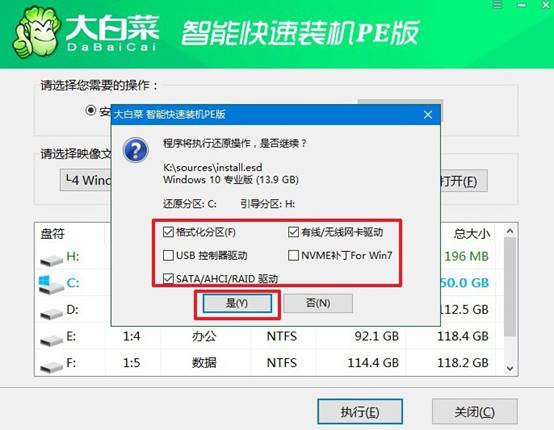
3、安裝過程中請注意:一定要勾選“安裝完成后自動重啟”選項。系統將自動拷貝文件并寫入磁盤。
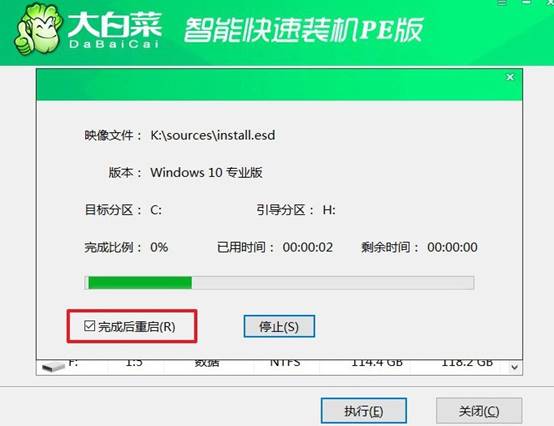
4、當電腦第一次重啟前,請手動拔掉U盤,避免進入PE系統導致重復安裝。之后,系統會繼續自動完成配置與驅動部署,無需人工干預。

好啦,大白菜U盤重裝系統win10的內容就分享到這里了,你學會了嗎?相比送去維修店花錢等待,自己動手不僅更快,還能在過程中逐漸熟悉電腦的底層操作。畢竟,選擇U盤啟動盤重裝,可以一邊進入PE環境,一邊根據提示完成格式化和安裝流程,既簡單又高效。

